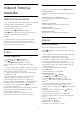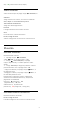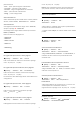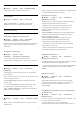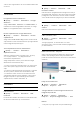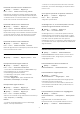User manual
Natural Motion
(Kodu) > Seaded > Pilt >
Täiustatud > Liikumine > Loomulik liikumine
Natural Motion muudab liikumise sujuvaks ja
loomulikuks.
• Valige Maksimaalne, Keskmine või Minimaalne, et
määrata filmides liikumisel tekkiva värina
vähendamise tase.
• Valige Minimaalne või Väljas, kui ekraanil liikuval
pildil tekib müra.
Märkus. Saadaval vaid siis, kui seadistuse Liikumise
stiilid sätteks on valitud Isiklik.
Pildivorming
(Kodu)
>
Seaded
> Pilt > Pildi vorming
Kui pilt ei täida tervet ekraani, kui üla- või allossa või
mõlemale küljele ilmuvad mustad ribad, võite pilti
seadistada, et see täidaks terve ekraani.
Ühe terve ekraani täitmiseks mõeldud põhiseade
valimiseks tehke järgmist.
• Laiekraan - pilti suumitakse automaatselt, et see
sobituks laiekraanile.
• Ekraani täitmine - pilti suurendatakse automaatselt
nii, et see täidab kogu ekraani. Pilti moonutatakse
minimaalselt ja subtiitrid jäävad nähtavaks. See ei sobi
arvutisisendi kasutamisel. Mõne äärmiselt erineva
pildivormingu puhul võivad mustad ribad endiselt
nähtaval olla.
• Ekraanile mahutamine - pilti suumitakse ekraani
täitmiseks automaatselt ilma moonutuseta. Mustad
ribad võivad jääda nähtavale. Arvuti sisendit ei
toetata.
• Algne – kuvab sissetuleva pildi algse vormingu.
(Kodu) > Seaded > Pilt > Pildi vorming >
Täiustatud
Pildi käsitsi vormindamiseks tehke järgmist.
• Nihuta – klõpsake pildi nihutamiseks nooltel. Pilti
saate nihutada üksnes siis, kui seda on suurendatud.
• Suumi – klõpsake sissesuumimiseks nooltel.
• Venita – klõpsake pildi vertikaalselt või
horisontaalselt venitamiseks nooltel.
• Võta tagasi – valige naasmiseks pildivormingusse,
millega alustasite.
Kiired pildisätted
(Kodu)
>
Seaded
> Pilt >
Kiired pildiseaded
• Esmakordsel paigaldamisel määrasite mõned
pildisätted paari lihtsa sammuga. Saate neid samme
korrata Kiirete pildisätete menüü abil.
• Klõpsake soovitud pildisättel ja minge järgmisele
sättele.
• Nende sammude läbimiseks veenduge, et teler saab
häälestada telekanalile või näidata saadet ühendatud
seadmest.
Helisätted
Helistiil
Stiili valimine
Heli lihtsaks reguleerimiseks võite kasutada
eelmääratud helistiili.
(Kodu) > Seaded > Heli > Heli stiil
Valikus on järgmised helistiilid...
• Isiklik - esmakordsel käivitamisel määratud
helieelistused.
• Algne - kõige neutraalsem helisäte
• Kino – parim filmide vaatamiseks
• Muusika – parim muusika kuulamiseks
• Mäng – parim mängimiseks
• Uudised – parim kõne kuulamiseks
Stiili kohandamine
Saate seadistada ja salvestada hetkel valitud helistiili
sätteid, näiteks Bass või Tämber.
Stiili taastamine
Stiili algsätete taastamiseks valige uuesti Heli stiil,
seejärel vajutage
Taasta stiil.
Bass, Tämber
Bass
(Kodu) > Seaded > Heli > Bass
Madalate helitoonide taseme seadistamiseks
vajutage nooli
(üles) või
(alla).
Kõrged toonid
(Kodu) > Seaded > Heli > Kõrged toonid
Kõrgete helitoonide taseme seadistamiseks vajutage
nooli
(üles) või
(alla).
Kõrvaklappide helitugevus
(Kodu) > Seaded > Heli > Kõrvaklappide
helitugevus
Ühendatud kõrvaklappide helitugevuse eraldi
muutmiseks vajutage nooli
(üles) või
(alla).
36